Opmerking: De taak van dit artikel is volbracht, het wordt binnenkort teruggetrokken. We verwijderen bij ons bekende koppelingen om te voorkomen dat er problemen ontstaan in de trant van 'Pagina niet gevonden'. Als u koppelingen naar deze links hebt gemaakt, kunt u deze verwijderen. Zo zorgen we samen voor een verbonden internet.

Gebruik de lijst met geblokkeerde afzenders als u spam automatisch in de map Ongewenste e-mail wilt laten plaatsen. Als u wilt voorkomen dat e-mailberichten worden gemarkeerd als ongewenst, voegt u de afzenders toe aan de lijst met veilige afzenders.
Voorkomen dat vertrouwde afzenders worden geblokkeerd
Door e-mailadressen en domeinnamen die u vertrouwt, toe te voegen aan de lijst met veilige afzenders, laat u Outlook weten dat berichten van deze bronnen nooit als ongewenste e-mail moeten worden beschouwd. Als u deel uitmaakt van adreslijsten of distributielijsten, kunt u deze namen aan uw lijst met veilige geadresseerden toevoegen.
-
Als u een persoon wilt toevoegen aan de lijst met veilige afzenders, klikt u op een bericht van de afzender en klikt u vervolgens op START. Klik in de groep Verwijderen op Ongewenste e-mail en klik vervolgens op Afzender nooit blokkeren.
-
Als u een e-mailadres of domein wilt toevoegen aan de lijst met veilige geadresseerden, klikt u op een bericht van de afzender en klikt u vervolgens op START. Klik in de groep Verwijderen op Ongewenste e-mail en klik vervolgens op Deze groep of adressenlijst nooit blokkeren.
Als u geen bericht van de persoon hebt, kunt u als volgt e-mailadressen of domeinen handmatig toevoegen aan deze lijsten:
-
Klik op START.
-
Klik in de groep Verwijderen op Ongewenste e-mail en klik vervolgens op Opties voor ongewenste e-mail.
-
Voer een van de volgende handelingen uit:
-
Als u veilige afzenders wilt toevoegen, klikt u op het tabblad Veilige afzenders op Toevoegen.
-
Als u veilige geadresseerden wilt toevoegen, klikt u op het tabblad Veilige geadresseerden op Toevoegen.
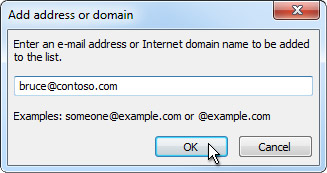
-
-
Typ de naam of het adres in het vak Geef een e-mailadres of een internetdomeinnaam op die moet worden toegevoegd aan de lijst. U kunt bijvoorbeeld het volgende toevoegen:
-
een specifiek e-mailadres, zoals iemand@example.com
-
een internetdomein, zoals @example.com of example.com.
-
-
Klik op OK en herhaal dit voor elke vermelding die u wilt toevoegen.
-
Als u wilt dat alle contactpersonen worden beschouwd als veilige afzenders, schakelt u het selectievakje Ook e-mail van mijn contactpersonen vertrouwen in op het tabblad Veilige afzenders .
-
Sommige mensen met wie u correspondeert, zijn misschien niet opgenomen in uw lijst met contactpersonen. Als u wilt dat dergelijke mensen als veilige afzenders worden beschouwd, schakelt u het selectievakje Automatisch personen aan wie ik een e-mail stuur toevoegen aan de lijst met veilige afzenders in.
-
Als u beschikt over bestaande lijsten met veilige namen en adressen, kunt u deze informatie overbrengen naar Outlook. Klik op Importeren uit bestand en blader naar het gewenste lijstbestand. Als u een bestand wilt maken dat gebruikmaakt van uw huidige lijst, klikt u op Exporteren naar bestand en geeft u vervolgens op waar u het nieuwe bestand wilt opslaan.
-
Als u een naam uit een van de lijsten wilt wijzigen, klikt u op de naam die u wilt wijzigen en vervolgens op Bewerken. Als u een naam wilt verwijderen, klikt u op de gewenste naam en vervolgens op Verwijderen.
-
Als u een Microsoft Exchange Server-account gebruikt, worden alle namen en e-mailadressen die in het adresboek van uw organisatie staan (de zogenaamde algemene adreslijst), automatisch als veilig beschouwd.
-
Berichten van een bepaalde afzender blokkeren
Berichten van adressen of domeinnamen in de lijst met geblokkeerde afzenders worden altijd als ongewenst behandeld. Alle inkomende berichten van afzenders in de lijst met geblokkeerde afzenders worden in Outlook naar de map Ongewenste e-mail verplaatst, ongeacht de inhoud van het bericht.
Opmerking: Het filter voor ongewenste e-mail in Outlook voorkomt niet dat ongewenste e-mail wordt afgeleverd, maar zorgt ervoor dat van spam verdachte berichten naar de map Ongewenste mail gaan. U kunt de gevoeligheid van het filter voor ongewenste e-Email wijzigen door het beveiligingsniveau ervan te wijzigen of oplossingen van derden te gebruiken, die agressiever kunnen zijn.
Als u iemand wilt toevoegen aan de lijst met geblokkeerde afzenders, klikt u op een bericht van de afzender en klikt u vervolgens op START. Klik in de groep Verwijderen op Ongewenste e-mail en klik vervolgens op Afzender blokkeren.
Als u geen bericht van de persoon hebt, kunt u nog steeds handmatig e-mailadressen toevoegen aan de lijst met geblokkeerde afzenders:
-
Klik op START.
-
Klik in de groep Verwijderen op Ongewenste e-mail en klik vervolgens op Opties voor ongewenste e-mail.
-
Klik op het tabblad Geblokkeerde afzenders op Toevoegen.
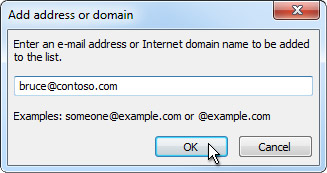
-
Typ de naam of het adres in het vak Geef een e-mailadres of een internetdomeinnaam op die moet worden toegevoegd aan de lijst. U kunt bijvoorbeeld het volgende toevoegen:
-
een specifiek e-mailadres, zoals iemand@example.com
-
een internetdomein, zoals @example.com of example.com.
-
-
Klik op OK en herhaal dit voor elke vermelding die u wilt toevoegen.
Notities:
-
Als u beschikt over bestaande lijsten met veilige namen en adressen, kunt u deze informatie overbrengen naar Outlook. Klik op Importeren uit bestand en blader naar het gewenste lijstbestand. Als u een bestand wilt maken met uw huidige lijst, klikt u op Exporteren naar bestand en geeft u op waar het nieuwe bestand moet worden opgeslagen.
-
Als u een naam in de lijst wilt wijzigen, klikt u op de naam die u wilt wijzigen en vervolgens op Bewerken. Als u een naam wilt verwijderen, klikt u op de gewenste naam en vervolgens op Verwijderen.
-
Als u een Microsoft Exchange-account gebruikt, worden alle namen en e-mailadressen die in het adresboek van uw organisatie staan (de zogenaamde algemene adreslijst), automatisch als veilig beschouwd en kunt u deze niet toevoegen aan de lijst met geblokkeerde afzenders.
-










